Despesas de Adiantamento
É preciso informar quais tipos de categorias e despesas, o solicitante visualiza no momento de pedir seu adiantamento ou prestação de contas. Para o adiantamento, ele ainda não sabe o valor exato que gastará para cada situação, portanto, a nomenclatura costuma ser mais geral. Algumas corporações utilizam o conceito de “Diária”, outras mencionam algo que remeta ao motivo de viagem, depende de cada contexto.
No sistema, acesse CONFIGURAÇÕES>CADASTROS AUXILIARES>DESPESAS>NOVO

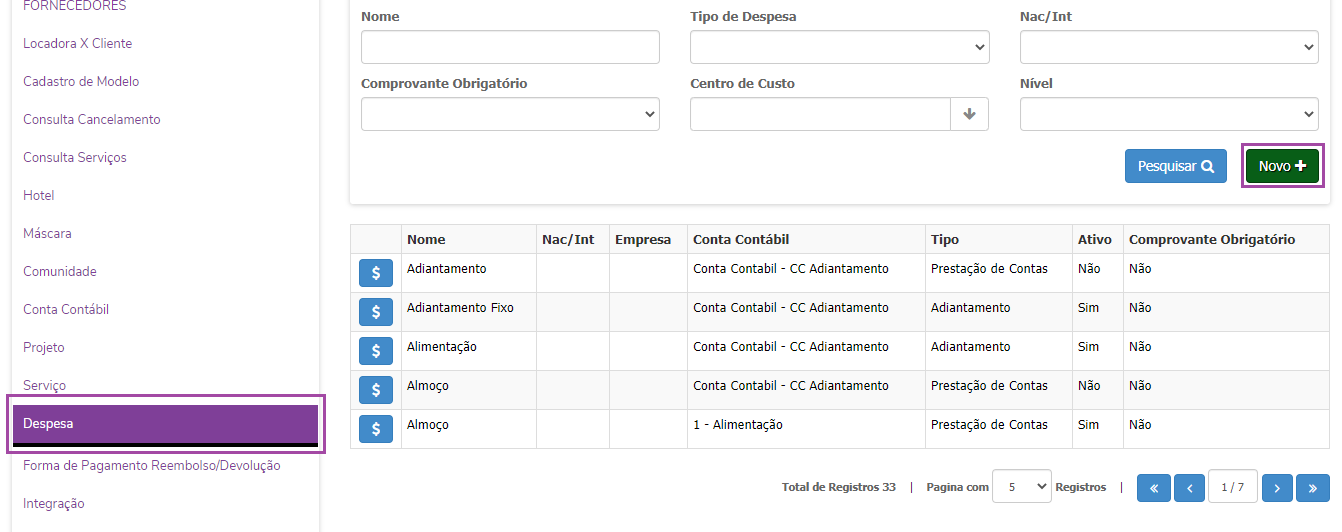
Preencha os campos “Conta Contábil”, “Nome” e “Tipo de Despesa”. Vale ressaltar que, o sistema permite atualizar os dados sem incluir a conta contábil, porém, a despesa não aparecerá para o usuário corporativo.
As regras que definem quantidade fazem mais sentido quando cadastramos despesas de prestação de contas, como veremos a seguir.
Despesas de Prestação de Contas
Neste momento, o viajante já sabe exatamente o valor de cada item, o lançamento deve ser bem detalhado. Vamos disponibilizar para ele, despesas específicas. No mesmo menu, inclua “Conta Contábil”, “Nome”, “Tipo de Despesa” e mencione também a “Categoria” para uma melhor gestão:
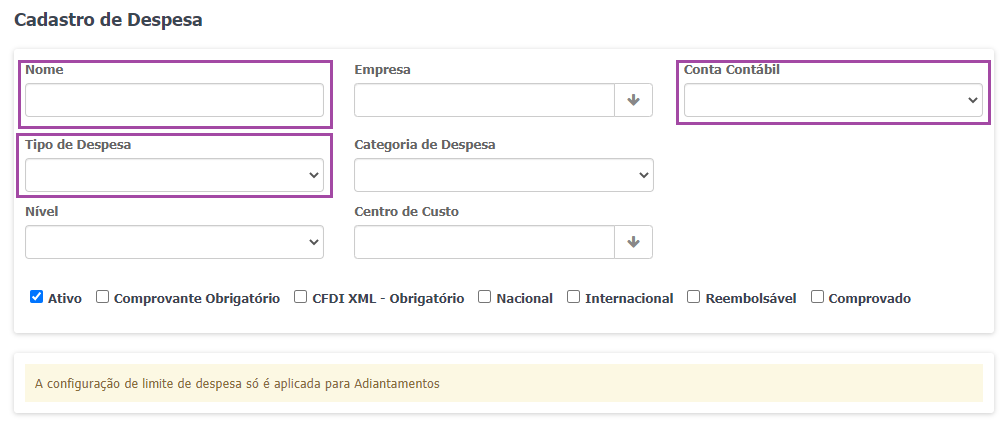
Nas flags, gerenciamos se as despesas valem para viagens nacionais e/ou internacionais, além de marcar se os usuários devem obrigatoriamente agregar o comprovante na prestação.
Duas categorias de despesas merecem uma atenção maior: percurso e viagem. Se escolhermos a opção de “Percurso”, o sistema vai abrir um campo para inserir o valor da quilometragem. Assim, quando o usuário informar origem e destino, o cálculo será automático:
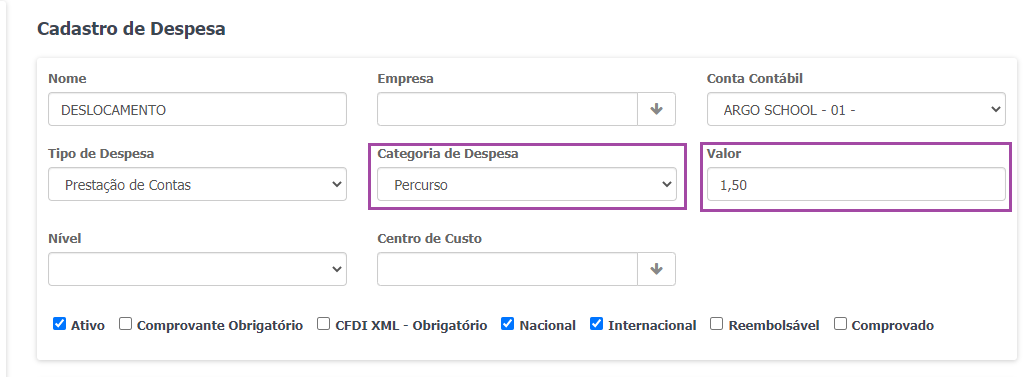
Ao utilizar essa despesa em uma prestação de contas, o usuário poderá inserir, além de origem e destino, até 9 paradas:
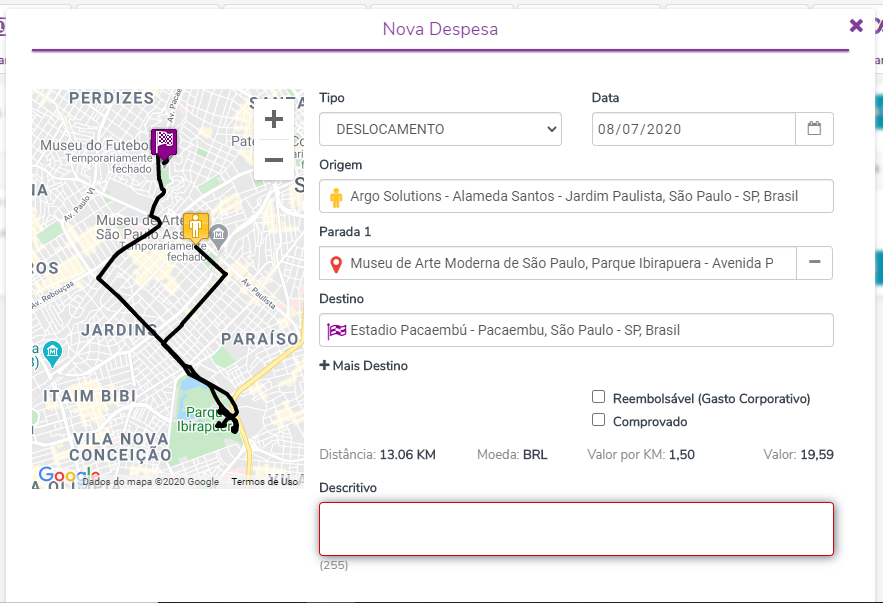
Essa mesma informação será visualizada pelo aprovador de Conferência ou Reembolso:
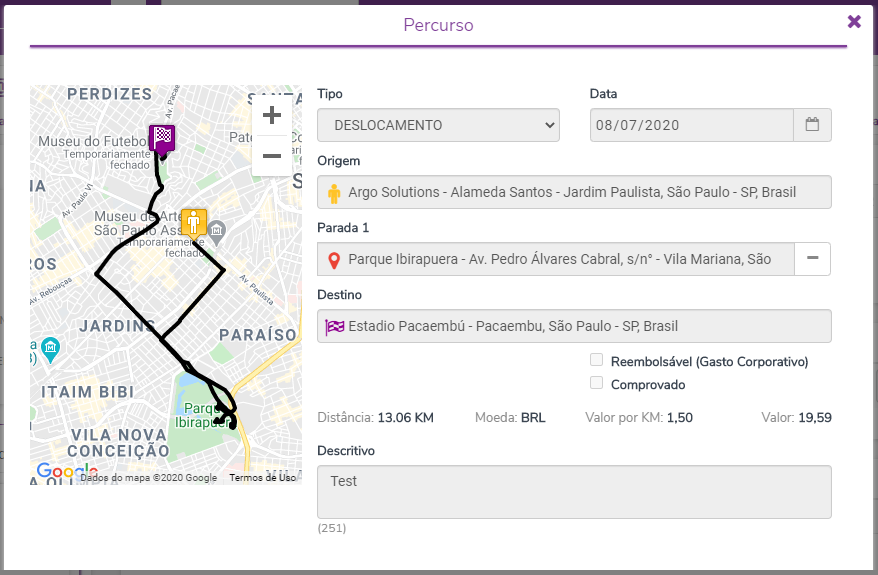
Se marcarmos a categoria “Viagem” o sistema vai permitir vincular uma OS de viagem na prestação de contas:
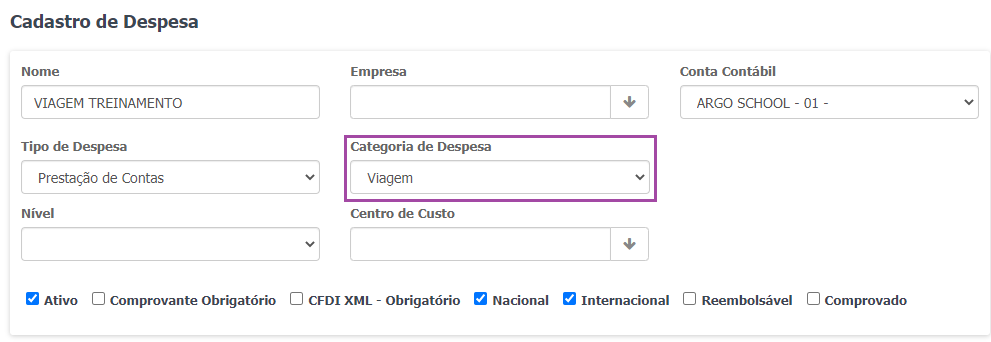
Para esclarecer os detalhes operacionais, veja também o Manual Expense – Usabilidade. Na parte debaixo da tela, falaremos das regras de quantidades. Definimos primeiro, se a prestação dessa despesa deve ser marcada individualmente, ou seja, o usuário não pode lançar duas viagens de táxi de uma vez e sim, incluir uma linha de despesa para cada item, por exemplo:
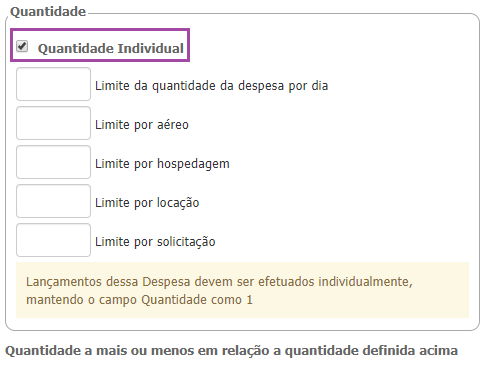
Uma outra opção é limitar a quantidade permitida por dia, por serviço ou por solicitação. Há a possibilidade de deixar uma tolerância em relação a esse total, como o próprio texto em tela exemplifica:
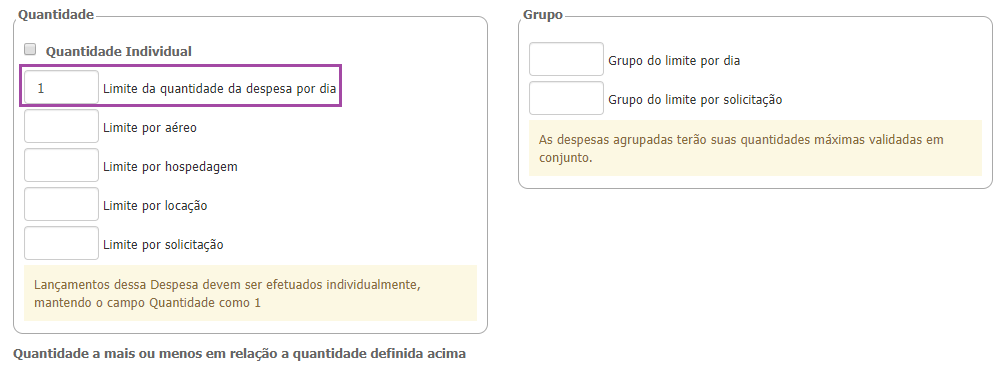

Em “Grupo de limite”, o sistema e o administrador consideram despesas utilizadas para um mesmo fim. No exemplo, abaixo, incluiremos no grupo de limite as opções: táxi, uber e transfer. A quantidade-limite será 2 por dia:
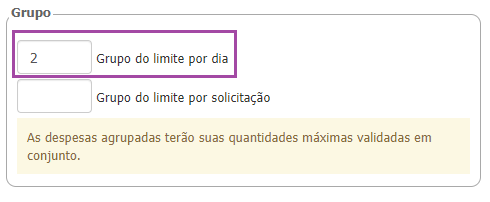
Se naquele dia, o usuário já incluiu um táxi e um uber na prestação, ele não consegue adicionar um transfer, por exemplo, já que para aquele GRUPO de despesas, ele só pode lançar 02 gastos por dia.
Regras de Valores
Além das quantidades, muitos clientes também têm políticas de valores. Exceto para as categorias “percurso” e “viagem”, colocamos as regras depois que cadastramos as despesas. Elas serão listadas no respectivo menu com um cifrão ao lado:

Informe o valor, a moeda e mencione se este preço pode ser alterado ou não. Clique em adicionar:
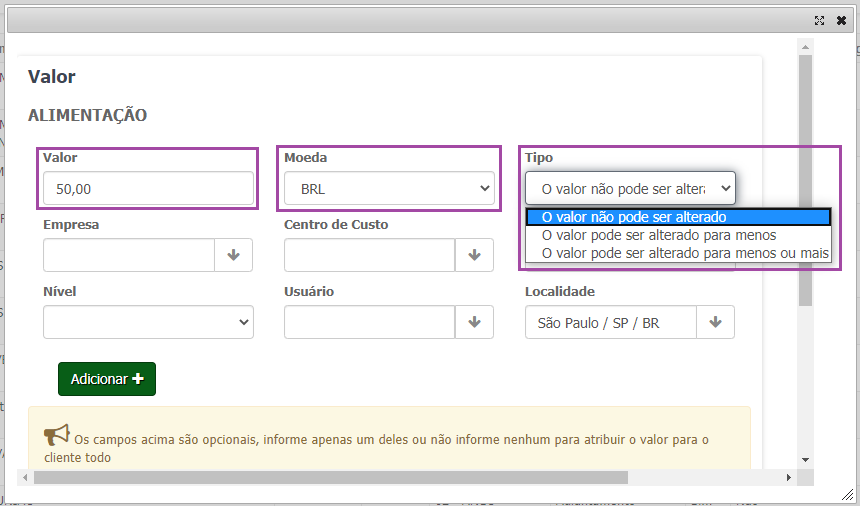
Podem existir políticas diferentes dependendo da sub-empresa, centro de custo, cidade, comunidade, nível hierárquico ou usuário. Basta utilizar esses filtros, se necessário. Deixando em branco, a regra valerá para todos.
É possível ainda, determinar regras de valores diários para as despesas baseadas em sua categoria. Acesse o menu “Utilidades” e clique em “Valores Categoria Expense” preenchendo os campos requeridos para adicionar:
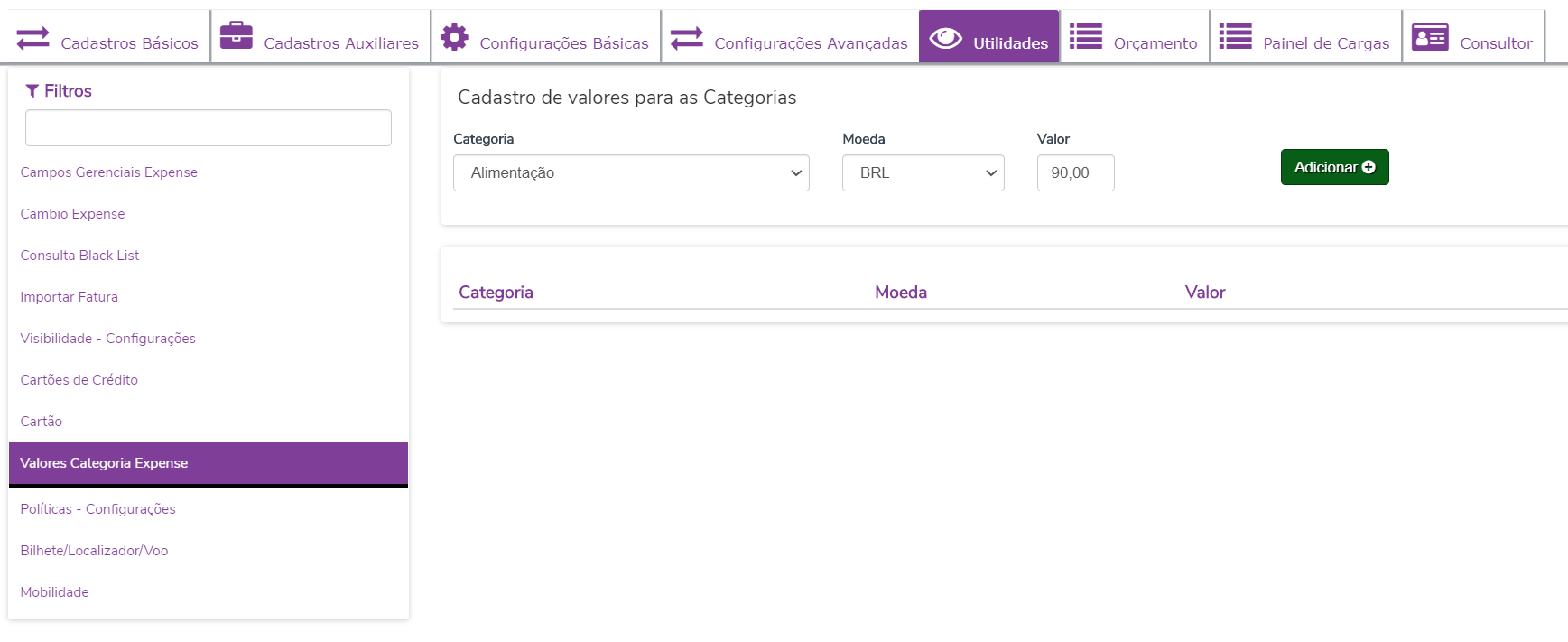
Na solicitação, os itens que se referirem a mesma categoria serão somados para validar a política. Lembrando que, se houverem regras específicas para aquela despesa, o sistema vai considerar apenas a política da despesa e não da categoria.